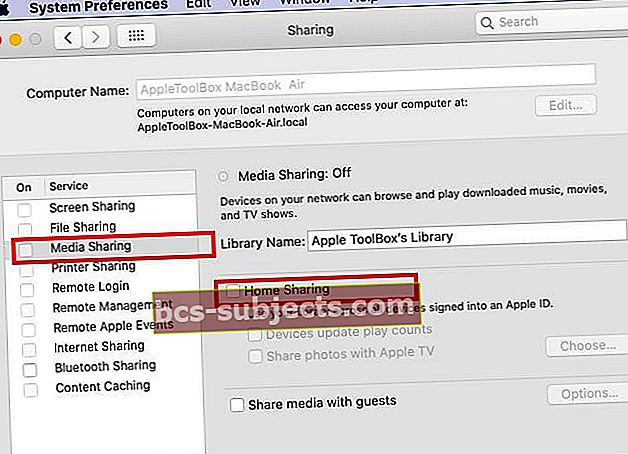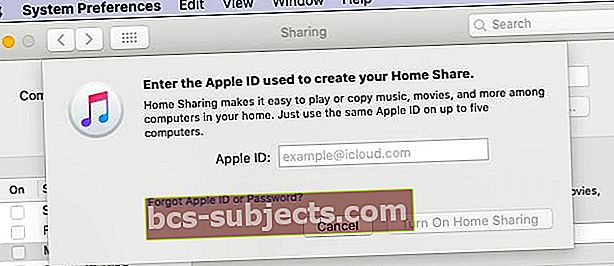في macOS Mojave والإصدارات السابقة ، كانت ميزة المشاركة المنزلية جزءًا من iTunes. يمكن للمرء الوصول إلى هذه الميزة باستخدام قائمة iTunes. الآن بعد إزالة وظيفة iTunes في macOS Catalina ، يرغب العديد من المستخدمين في معرفة كيفية الوصول إلى ميزة مشاركة الصفحة الرئيسية في macOS Catalina.
متعلق ب:
تتيح ميزة المشاركة المنزلية للمستخدم مشاركة مكتبة الوسائط الخاصة به من كمبيوتر واحد مع أجهزة أخرى. القاعدة الأساسية هي أنه طالما أنك تستخدم نفس معرف Apple على جميع الأجهزة في شبكة مشاركة منزلك وجميع الأجهزة تستخدم نفس الشبكة ، فيجب أن تكون قادرًا على الاستفادة من ميزة المشاركة المنزلية لمشاركة الموسيقى والأفلام والتلفزيون يظهر وما إلى ذلك مع أجهزتك الأخرى.
أين توجد ميزة Home Sharing في نظام macOS Catalina
تم نقل ميزة المشاركة المنزلية إلى تفضيلات النظام في macOS Catalina. إليك كيفية الوصول إلى هذه الميزة.
- انقر فوق > تفضيلات النظام
- انقر فوق أيقونة المشاركة
 استخدم "المشاركة" لإعداد واستخدام "المشاركة المنزلية"
استخدم "المشاركة" لإعداد واستخدام "المشاركة المنزلية" - قم بتمكين مشاركة الوسائط من اللوحة اليمنى
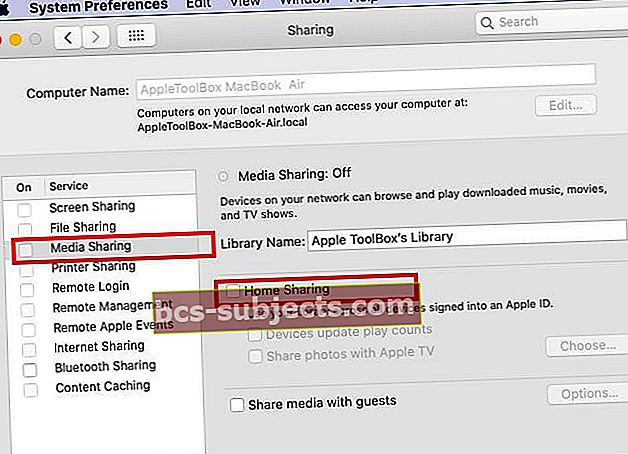
- اختر اسمًا لنظام التشغيل Mac في الحقل اسم الكمبيوتر
- تمكين "مشاركة المنزل"
- أدخل معرف Apple الذي ستستخدمه للمشاركة المنزلية عندما يُطلب منك ذلك
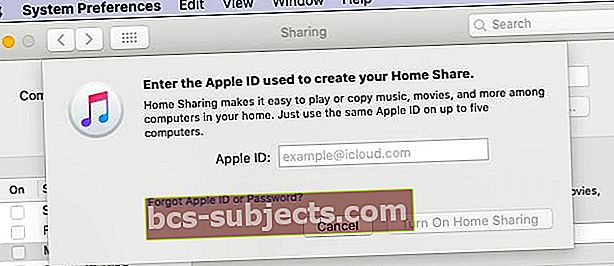
- قم بتشغيل "المشاركة المنزلية"
لم تتغير ميزة مشاركة الصفحة الرئيسية في iOS 13.

يمكنك الوصول إلى الميزة من خلال تطبيق الإعدادات. انقر على الإعدادات> الموسيقى وانتقل لأسفل حتى النهاية. تأكد من أنك تستخدم معرف Apple الصحيح هنا ضمن مشاركة الصفحة الرئيسية. يجب أن يكون هذا هو نفس معرف Apple الذي استخدمته لمشاركة الصفحة الرئيسية على جهاز MacBook الخاص بك.
وبالمثل ، إذا كنت تشارك مكتبة الوسائط الخاصة بك من جهاز Mac الذي يعمل بنظام التشغيل macOS Catalina مع Apple TV ، فيجب أن تجد إعدادات مشاركة الصفحة الرئيسية ضمن الإعدادات> الحسابات> مشاركة الصفحة الرئيسية.
مشاركة الصفحة الرئيسية ألا تعمل على macOS Catalina؟ تحقق من هذه النصائح
إذا كنت تواجه مشكلات في المشاركة المنزلية على macOS Catalina ، فقم بتعطيل أي برنامج VPN قد تقوم بتشغيله على جهاز Mac الخاص بك وأعد تشغيل موجه Wi-Fi الخاص بك ومعرفة ما إذا كان ذلك يساعد في حل المشكلة.

من الحكمة أيضًا التحقق من إعدادات جدار الحماية على جهاز Mac الخاص بك. انقر فوق > تفضيلات النظام> الأمان والخصوصية وحدد جدار الحماية. تأكد من أنك لا تحظر جميع الاتصالات الواردة هنا.
نأمل أن تكون قد وجدت هذه المقالة القصيرة مفيدة. يرجى إعلامنا في التعليقات إذا كان لديك أي أسئلة.

 استخدم "المشاركة" لإعداد واستخدام "المشاركة المنزلية"
استخدم "المشاركة" لإعداد واستخدام "المشاركة المنزلية"